說明書 LEXMARK E340 W˫N
Lastmanuals提供軟硬體的使用指南,手冊,快速上手指南,技術資訊的分享,儲存,與搜尋 別忘了:總是先閱讀過這份使用指南後,再去買它!!!
如果這份文件符合您所要尋找的使用指南, 說明書或使用手冊,特色說明,與圖解,請下載它. Lastmanuals讓您快速和容易的使用這份LEXMARK E340產品使用手冊 我們希望LEXMARK E340的使用手冊能對您有幫助
Lastmanuals幫助您下載此使用指南LEXMARK E340

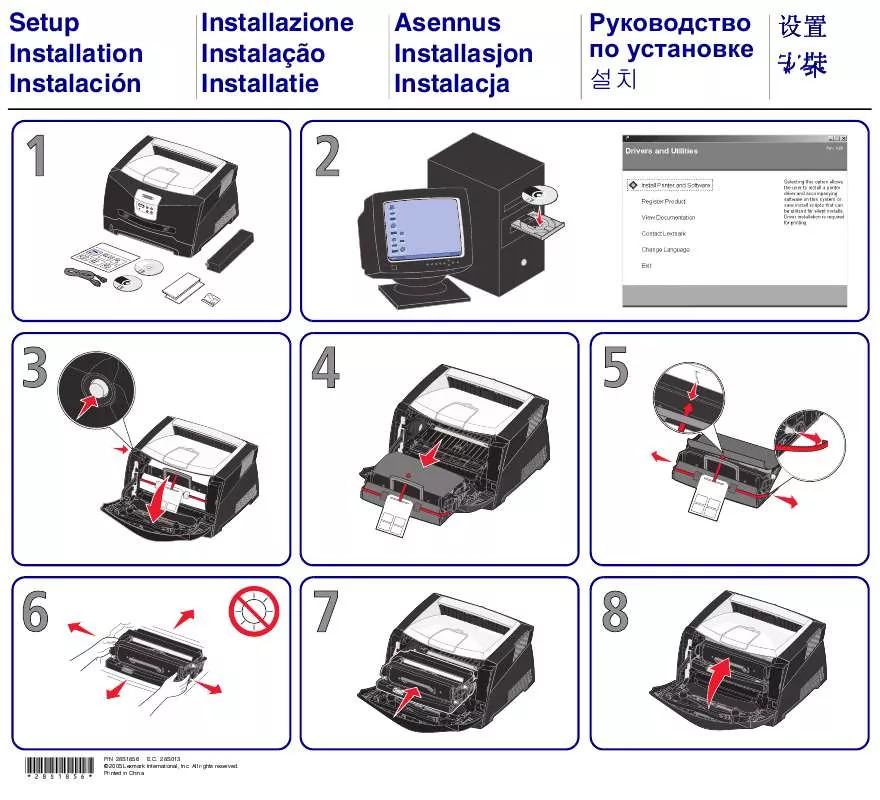
您也可以下載以下與您要搜尋的產品相關的手冊
 LEXMARK E340 ΤU (2998 ko)
LEXMARK E340 ΤU (2998 ko)
 LEXMARK E340 ֳTѦҤD (458 ko)
LEXMARK E340 ֳTѦҤD (458 ko)
 LEXMARK E340 W˫N (E342N) (1118 ko)
LEXMARK E340 W˫N (E342N) (1118 ko)
 LEXMARK E340 CARD STOCK & LABEL GUIDE]DMKȤUA^媩^ (1826 ko)
LEXMARK E340 CARD STOCK & LABEL GUIDE]DMKȤUA^媩^ (1826 ko)
 LEXMARK E340 (2739 ko)
LEXMARK E340 (2739 ko)
 LEXMARK E340 annexe 1 (2739 ko)
LEXMARK E340 annexe 1 (2739 ko)
 LEXMARK E340 Quick Reference (380 ko)
LEXMARK E340 Quick Reference (380 ko)
 LEXMARK E340 SETUP SHEET (E342N) (1118 ko)
LEXMARK E340 SETUP SHEET (E342N) (1118 ko)
 LEXMARK E340 CARD STOCK & LABEL GUIDE (1826 ko)
LEXMARK E340 CARD STOCK & LABEL GUIDE (1826 ko)
手冊摘要: 使用說明書 LEXMARK E340W˫N
在使用指南中有清楚的使用說明
[. . . ] 61
目錄 – ii
WD TV Mini 媒體播放器 使用手冊
1
重要使用者資訊
重要安全指示
本裝置的設計與製造可確保個人安全使用。不當使用可能會導致觸電或起火的危險。 若您遵照以下程序進行安裝 、 使用和維護 , 本裝置的安全防護功能將可確保您的安全 。 請閱讀以下指示說明。 請遵照以下指示說明。 請留意所有警告訊息。 遵照所有指示說明。 請勿在靠近水邊使用本設備。 僅能使用乾布清潔。 請勿堵住通風口。遵照製造商指示安裝。 請勿將本裝置安裝在靠近熱源的地方,例如暖爐、熱風機、烤爐或其他會發熱的 設備 (包括放大器) 附近。 • 請勿去除極化插頭或接地插頭的安全用途。極化插頭有兩個銅片,一個較寬,一 個較窄。接地插頭有兩個銅片和一個接地插腳。較寬的銅片和接地插腳可保護您 的安全。如果隨附的插頭與插座不符,請洽詢技師更換此舊式插座。 • 避免電源線被踩到或夾到,尤其是插頭、電源插座和裝置的電源線連接端。 • 請僅使用製造商指定的附件/配件。 • 在雷雨期間或長時間不使用時,請拔下本裝置的插頭。 • 請洽詢合格的維修人員進行維修。當本裝備受損 (例如電源線或插頭受損、有液 體灑入或有物體掉入本裝置、暴露在雨中或潮濕環境中、無法正常運作或不慎摔 落) 時,就需要進行維修。 • 請仔細閱讀並遵照 《快速安裝指南》或 《使用手冊》的說明。 • 請勿在超出 5°C - 35°C (41°F - 95°F) 的溫度範圍之下操作本裝置。 • 請勿摔落或敲擊本裝置。 • 在電源開啟下,請勿移動本裝置。 • 電源線的佈線方式應避免被踩到或被置於其上或附近的物體夾到。 • 請勿使牆上插座超載。 如需其他的安全資訊,請參閱 www. wdc. com。 • • • • • • • •
重要使用者資訊 - 1
WD TV Mini 媒體播放器 使用手冊
WD 服務與支援
如果您遇到任何問題,請在決定退回本產品之前,先讓我們有機會解決此問題。大部分的 技術支援問題都可透過我們的知識庫或電子郵件支援服務 (support. wdc. com) 獲得解答。如 果無法獲得答案,或是有需要的話,請透過下列電話號碼與 WD 聯絡。 在保固期間,您的產品享有 30 天免費電話支援。此 30 天技術支援從您首次與 WD 技術支 援聯絡當日起開始計算。在保固期內您可享有免費的電子郵件支援,並可全天隨時存取我 們廣泛的知識庫。為協助我們提供您最新的功能和服務資訊,請記得在 https://www. wdc. com/register 線上註冊產品。
存取線上支援
請造訪我們的產品支援網站 (support. wdc. com) 並從以下主題中做選擇: • • • • • Downloads (下載) - 下載驅動程式和 WD 產品更新。 Registration (註冊) - 註冊您的 WD 產品以取得最新的更新與特殊優惠。 Warranty & RMA Services (保固與 RMA 服務) - 取得保固、產品更換 (RMA)、RMA 狀態與資料恢復資訊。 Knowledge Base (知識庫) - 依關鍵字、字詞或 Answer ID 進行搜尋。 Installation (安裝) - 取得有關您 WD 產品或軟體的線上安裝說明。
聯絡 WD 技術支援
當聯絡 WD 要求支援時,請準備好您的 WD 產品序號、系統硬體以及系統韌體版本。
北美地區
英文 西班牙文 800. ASK. 4WDC (800. 275. 4932) 800. 832. 4778
亞太地區
澳洲 中國 香港 印度 1 800 42 9861 800 820 6682/+65 62430496 +800 6008 6008 1 800 11 9393 (MNTL)/1 800 200 5789 (Reliance) 011 26384700 (Pilot Line) +803 852 9439 00 531 650442 02 719-3240 +800 6008 6008/1 800 88 1908/ +65 62430496 1 800 1441 0159 +800 6008 6008/+800 608 6008/ +65 62430496 +800 6008 6008/+65 62430496
歐洲 (免付費電話) * 00800 ASK4 WDEU
(00800 27549338)
印尼 日本 韓國
歐洲 中東 非洲
+31 880062100 +31 880062100 +31 880062100
馬來西亞 菲律賓 新加坡 台灣
* 下列國家提供免付費電話:奧地利、比利時、丹麥、法國、德國、愛爾蘭、義大利、荷蘭、挪威、西班牙、瑞典、瑞士、英國。
Western Digital 20511 Lake Forest Drive Lake Forest, California 92630 U. S. A.
重要使用者資訊 - 2
WD TV Mini 媒體播放器 使用手冊
記錄您的 WD 產品資訊
請在下表中記下您 WD 產品的序號和型號。您可在本裝置底部的標籤上找到此項資 訊。您也應記下購買日期。當要求技術支援時可能需要此項資訊。
序號: 型號: 購買日期: 系統與軟體附註事項:
註冊您的 WD 產品
您的 WD 產品包含在產品保固期間內提供 30 天的免費技術支援。此 30 天技術支 援從您首次與 WD 技術支援聯絡當日起開始計算。在 register. wdc. com 線上註冊您 的 WD 產品。
配件
對於美國地區的使用者,請造訪 shopwd. com 檢視您 WD TV Mini 媒體播放器的其 他可用配件。對於美國以外地區的使用者,請造訪 support. wdc. com。
重要使用者資訊 - 3
WD TV Mini 媒體播放器 使用手冊
2
產品簡介
感謝您購買 WD TV Mini 媒體播放器。本使用手冊提供安裝和使用全新媒體播放器 的逐步說明。有關最新 WD 產品資訊以及最新消息,請造訪我們的網站: www. westerndigital. com。 WD TV™ Mini 媒體播放器使用簡單、價格合理,可讓您在電視上觀看數位媒體。只 要將 WD 的 My Passport 可攜式硬碟機或類似的 USB 硬碟機插上,就可以播放多 種格式的影片、音樂和相片,包括 Real Media (RMVB) 格式。媒體集大小沒有限制, 只需新增更多的硬碟機就可增加空間。支援 DVD 品質的影片播放。另外也適用於 大部分常用的 USB 硬碟機、數位相機和攝影機。 USB 連接埠可用於連接 USB 大量儲存裝置 , 例如 My Passport 可攜式硬碟機和 My Book 外接式硬碟機。 隨附的遙控器可讓您快速瀏覽您的媒體並進行組態設定。 進階的導覽選項,包括: • Thumbnail and list views (縮圖與清單檢視) - 依檔案名稱或相片、專輯封面和影 片預覽來瀏覽內容 • Search (搜尋) - 依檔案名稱和部分檔案名稱進行搜尋 相片檢視: • 使用多種不同的轉場效果來建立自訂幻燈片播放 • 縮放、平移、重複、隨機和旋轉 影片檢視: • 快轉、倒轉、上一章節、下一章節、暫停、隨機和縮放 • 檢視字幕 • 檢視影片選單 (如果檔案格式支援的話) • 影片預覽 (如果檔案格式支援的話) 音樂播放: • 快轉、倒轉、暫停、隨機和重播 • 檢視專輯圖片 檔案管理 • 檢視所有檔案 • 直接從電視複製或刪除檔案 其他功能: • Real Media (RMVB) 播放 • 480 解碼 DVD 品質以及升級至 1080i • 隨插即播的方便性 • 常用的媒體格式支援 • 中繼資料支援 • 縮圖支援 • 整合音樂/相片/影片檢視
產品簡介 - 4
WD TV Mini 媒體播放器 使用手冊
• • •
複合與色差視訊輸出 Toslink (光纖) 音訊輸出 支援 USB 裝置檔案系統:FAT32、NTFS、HFS+ (非日誌式)
產品簡介 - 5
WD TV Mini 媒體播放器 使用手冊
3
功能說明
功能
音訊/視訊介面
• • • • • 用於類比 AV 連接的複合介面 (RCA、黃色/白色/紅色至迷你插座) 用於類比視訊連接的色差視訊連接 (YPbPr 至迷你插座) 用於播放高傳真數位音訊的 Toslink (光纖) 視訊輸出解析度包括 480i 和 576i (複合和色差介面) 或 480p、576p、720p 和 1080i (色差介面) 立體聲或多聲道數位環繞 (僅 Pass-Through) 音效輸出
內容播放
WD TV Mini 媒體播放器可播放不同類型的多格式檔案。如需支援格式的詳細清單, 請參閱第 57 頁的 「媒體檔案格式 - 視訊」 。
隨插即放 USB 2. 0 支援
• 具有一個 USB 接頭的 USB 儲存裝置 • 具有 USB 接頭的可攜式媒體播放器 • 具有 USB 接頭的數位相機 如需經測試、相容 USB 裝置的清單,請參閱 support. wdc. com 上知識庫中的文章 #2581。
USB 儲存檔案系統支援
• • • NTFS FAT/FAT32 HFS+
有 關如何停用 Journaling 的說明,請參閱 support. wdc. com 上知識庫中的 文 章 #2615。
功能說明 - 6
WD TV Mini 媒體播放器 使用手冊
連接
5 1
項目 1 2 3 元件 USB 連接埠 複合類比視訊與音訊 YPbPr 類比複合視訊 說明 支援具 USB 接頭的卸除式存放裝置、可攜式媒體播放器以及 數位相機的連接 連接至電視的類比視訊和音訊插座 。 使用本裝置隨附的迷你插 頭至複合插座轉接器。 連接至電視的 YPbPr 類比視訊插座。使用本裝置隨附的迷你 插頭至 YPbPR 插座轉接器。 注意:這僅適用於視訊連接。音訊連接必須透過 Toslink (光纖) 或使用複合連接的音訊插座 (紅色和白色) 輸出。 連接至 AV 接收器 (需另外購買 Toslink 纜線) 將媒體播放器重設為出廠設定 ( 使用尖端手寫筆或迴紋針的 未彎折端) 連接電源線
2
3
4
6
4 5
Toslink (光纖) 音訊連接埠 重設開關 電源插座
6
功能說明 - 7
WD TV Mini 媒體播放器 使用手冊
LED 指示燈
1
項目 1 元件 電源 LED 紅外線接收器 狀態 LED
2
說明 • •
3
亮起 (藍色) - 電源線已連接並已啟動電源。 熄滅 - 媒體播放器處於待機模式,或是電源線未連接。 接收來自遙控器的訊號。將遙控器尖端指向紅外線接收器,並確 定兩者之間無障礙。 亮起 (藍色) - 正在存取 USB 裝置而且媒體播放器目前處於閒 置模式。 熄滅 - 未連接 USB 裝置。 閃爍 - 掃描 USB 儲存裝置的媒體。
2 3
• • • •
功能說明 - 8
WD TV Mini 媒體播放器 使用手冊
遙控器
1. 將迷你接頭插入媒體播放器的複合連接埠。 2. 將另一端插入電視上的複合輸入連接埠,黃色接黃色、紅色接紅色,白色接白色。 3. 選擇適合的電視輸入來源。
等待數秒,讓電視偵測到媒體播放器。如果未偵測到媒體播放器,則可能需要將 電視的輸入來源變更至色差或複合,視您的連接而定。如需更多資訊,請參閱電 視的使用說明文件。 在偵測到媒體播放器後,啟動顯示畫面會指出系統開機,然後使用者介面的首頁 畫面會開啟。 如果是第一次啟動裝置電源,會出現以下畫面:
快速入門 - 14
WD TV Mini 媒體播放器 使用手冊
4. [. . . ] 再次按下遙控器上的 ENTER 按鈕即可檢視 USB 硬碟機上的內容。
5. 使用遙控器上的 UP 和 DOWN 按鈕以導覽包含影片的資料夾,然後按下遙控器 上的 ENTER 按鈕以檢視該資料夾中的內容。
6. 使用遙控器上的 UP 和 DOWN 按鈕即可在影片清單中捲動瀏覽。影片的預覽將 會出現在畫面的右側。 7. 找到您要播放的視訊檔。 • 若要開始播放單一視訊檔,請反白選取檔案,然後按下 ENTER。 • 若要開始播放影片清單,請反白選擇播放清單名稱,然後按下 PAUSE/PLAY (暫停/播放)。 • 若要開始播放資料夾中的所有視訊檔,請反白選擇該資料夾中的任一視訊,然後 按下 PAUSE/PLAY (暫停/播放)。
觀看影片 - 28
WD TV Mini 媒體播放器 使用手冊
繼續播放
如果您開啟之前曾部分播放過的視訊檔案 , 則會出現下列畫面提示您選擇是否要 從頭播放檔案或從上次的播放位置繼續播放。選擇 以繼續播放,或選擇
X 從頭開始播放。
影片播放控制
使用遙控器上的這些按鈕來控制影片播放:
按鈕 STOP (停止) PAUSE/PLAY (暫停/播放) 1. 按下 FF (快轉) 或 REV (倒退) 以掃描 視訊 (重複按下可選擇掃描速度) 2. 按下 PAUSE/PLAY (暫停/播放) 即可 從選取的位置繼續播放 按一下 PREV (上一曲) NEXT (下一曲) 按兩下 PREV (上一曲) 功能 停止影片播放 暫停或繼續影片播放 向前或向後掃描影片播放 媒體播放器支援以下掃描速度:2x、4x、8x、16x、32x 從頭開始播放 播放影片資料夾/播放清單中的下一個視訊檔 播放視訊資料夾/播放清單中的上一個視訊檔
視訊播放選項
Video (影片) 工具列提供多種指令圖示,讓您自訂觀看影片的方式。 • • 若要顯示 Video (影片) 工具列,請按下 OPTION (選項)。 若要隱藏工具列,請再次按下 BACK (返回) 或 OPTION (選項)。
觀看影片 - 29
WD TV Mini 媒體播放器 使用手冊
顯示視訊資訊面板 使用此選項即可在畫面底部顯示影片資訊面板。此面板會顯示以下有關目前影片的 資訊 (如果視訊檔支援的話) :
Chapter (章節) 或 Menu (功能表) 選擇 Audio Channel (聲道選擇) 圖示 Zoom (縮放) 圖示 Subtitle (字幕) 圖示
總播放時間 視訊檔名 影片播放進度列 經過時間
觀看影片 - 30
WD TV Mini 媒體播放器 使用手冊
選擇視訊縮放選項 使用這些選項即可變更影片播放畫面的檢視比例大小。 若要變更檢視比例大小: 1. 在視訊播放期間 , 按一下 OPTION (選項) 。 Options (選項) 列會出現在畫面上方 。
2. 反白選擇 -或-
,然後重複按下 ENTER 即可在可用縮放選項間循環選擇。
按下 OPTION (選項) 或 BACK (返回) 即可還原為預設檢視比例。 聲道選擇 使用此選項以選擇影片播放時使用的聲音語言。僅當目前視訊包含多個音訊軌時, 才適用此選項。確定音訊軌位於與目前視訊相同的資料夾中。 若要選擇聲道: 1. 反白選擇 選擇字幕 使用此選項即可在影片播放期間顯示字幕。確定字幕檔與目前視訊位於相同的資料 夾,而且其檔名與視訊檔的檔名相同。
字幕檔 (支援特定類型) 的檔名與所要播放的媒體檔名必須一致 (副檔名會不同),而且必須和視訊檔位於相同的 資料夾。
,然後重複按下 ENTER 直到顯示您所需的聲道。
觀看影片 - 31
WD TV Mini 媒體播放器 使用手冊
若要檢視字幕: 1. 在視訊播放期間,按一下 OPTION (選項)。Options (選項) 工具列會出現在畫面 上方。
2. 反白選擇 選擇章節
,然後重複按下 ENTER 即可在可用字幕間循環選擇。
使用此選項以選擇要檢視的章節。 如要選擇章節: 1. 選擇縮放圖示 -或-
以放大,然後重複按下 ENTER 直到顯示您所需的比例大小。
3. 使用遙控器的導覽按鈕 (向左、向右、向上、向下) 以平移顯示畫面。
相片幻燈片
媒體播放器可讓您使用相片資料夾中的內容建立幻燈片。 若要開始播放幻燈片: 1. 找到包含幻燈片所需影像檔的相片資料夾。(請參閱第 39 頁的 「相片顯示」 。)
檢視相片 - 42
WD TV Mini 媒體播放器 使用手冊
2. 選擇相片資料夾,然後按下 PAUSE/PLAY (暫停/播放) 即可開始播放幻燈片。
若要檢視幻燈片資訊面板: 在幻燈片播放期間,按一下 OPTION (選項)。Slideshow (幻燈片) 工具列會出現 在畫面上方。
-或按下 OPTION (選項) 即可隱藏幻燈片資訊面板。
檢視相片 - 43
WD TV Mini 媒體播放器 使用手冊
幻燈片播放控制 使用遙控器上的這些按鈕來控制幻燈片播放:
按鈕 STOP (停止) PAUSE/PLAY (暫停/播放) NEXT (下一張相片) 按兩下 PREV (上一張相片) 功能 停止播放幻燈片 暫停或繼續播放幻燈片 顯示幻燈片中的下一個圖片檔 播放幻燈片中的上一個圖片檔
Slideshow (幻燈片) 選項 Slideshow (幻燈片) 工具列的指令圖示和 Picture (圖片) 工具列的相同。
檢視相片 - 44
WD TV Mini 媒體播放器 使用手冊
9 8
設定與進階功能
Settings (設定) 功能表可讓您自訂使用媒體播放器的方式,並設定媒體播放的偏好 設定。 若要選擇設定類別: 1. 按下 HOME (首頁),然後選擇 Settings (設定) 圖示 。
2. 按下 ENTER。Settings (設定) 功能表開啟。
設定與進階功能 - 45
WD TV Mini 媒體播放器 使用手冊
3. 使用向上/向下導覽按鈕來選擇設定類別,然後按下 ENTER。該類別的選項功 能表會開啟 (例如相片重播模式)。
Settings (設定) 類別一共有 14 個,包括語言、字幕語言、幻燈片間隔時間、幻燈片 順序、音樂重播模式、影片重播模式、相片重播模式、顯示模式、視訊輸出解析度、 瀏覽器顯示、自動播放、系統重設和關於。
設定導覽按鈕
使用遙控器上的這些按鈕即可在 Settings (設定) 畫面間導覽。
按鈕 向上/向下 ENTER 1. 選擇 ,然後按下 ENTER。 如果您的娛樂裝置不支援選取的設定,則會保留 原始設定,不做任何變更。 BACK (返回) 顯示上一個功能表畫面 功能 • • 選擇功能表 在選項畫面中選擇一種功能表設定
顯示所選功能表的選項畫面 套用選取的功能表設定
設定與進階功能 - 46
WD TV Mini 媒體播放器 使用手冊
可用設定
以下為可用的設定功能表:
語言
使用此功能表來選擇您 WD TV Mini 媒體播放器的功能表語言。選項包括: • 英文 (預設) • 法文 • 義大利文 • 德文 • 西班牙文 • 簡體中文 • 繁體中文 • 韓文 • 日文 • 俄文 • 葡萄牙文
字幕語言
使用此功能表來選擇影片的字幕語言 (如果有多種可用的語言)。選項包括: • 英文 (預設) • 德文 • 西班牙文 • 法文 • 義大利文 • 簡體中文 • 繁體中文 • 日文 • 韓文 • 葡萄牙文 • 俄文 • 泰文 • 希臘文 • 土耳其文 • 越南文 • 馬來文 • 印度文
字幕字體大小
• 小 (預設) •中 •大
設定與進階功能 - 47
WD TV Mini 媒體播放器 使用手冊
幻燈片間隔時間
使用此功能表來設定幻燈片中各圖片之間的顯示間隔時間。選項包括: • • • • • • • • • 3 秒 (預設) 5秒 10 秒 15 秒 30 秒 1 分鐘 5 分鐘 15 分鐘 1 小時
幻燈片模式
使用此功能表來設定幻燈片順序和轉場。選項包括: • • • • • • • • 無 (預設) 隨機 縮放和平移 橫向擦去 斜向擦去 開啟和關閉 百葉窗和線條 展開
音樂重播模式
使用此功能表來設定音樂重播模式。選項包括: • 一般 (預設) • 全部重播 • 單一重播 • 隨機 • 全部隨機重播
影片重播模式
使用此功能表來設定影片重播模式。選項包括: • 一般 (預設) • 全部重播 • 單一重播
相片重播模式
使用此功能表來設定相片重播模式。選項包括: • 一般 (預設) • 全部重播 • 隨機 • 全部隨機重播
設定與進階功能 - 48
WD TV Mini 媒體播放器 使用手冊
顯示模式
使用此功能表來設定畫面顯示模式。選項包括: • 4:3 (預設) • 16:9
相片比例
• 顯示相同大小 (預設) • 符合螢幕大小
視訊輸出解析度
使用此功能表來設定電視輸入。選項包括: • 色差 - Y、Pb、Pr • 複合 - AV (CVBS)
瀏覽器顯示
使用此功能表來設定瀏覽器顯示。選項包括: • 清單模式 (預設) • 縮圖模式
自動播放
使用此功能表來設定相片和影片的自動播放選項。選項包括: • 關 (預設) • 所有相片加上音樂 • 所有影片
螢幕保護程式延遲
使用此功能表來設定啟動螢幕保護程式之前的延遲時間。選項包括: • • • • 5 分鐘 10 分鐘 15 分鐘 無 (預設)
系統重設
使用此選項將所有媒體播放器系統偏好設定與媒體播放設定還原為原廠預設值。如此 可修正由於韌體升級或錯誤組態設定造成的效能問題。 若要執行系統重設: 1. 按下 HOME (首頁)。主功能表開啟。 2. 選擇 Settings (設定) 圖示 ,然後按下 ENTER。 3. 選擇 System Reset (系統重設),然後按下 ENTER。 4. [. . . ] 將 USB 裝置從媒體播放器退出拔下。 2. 將 USB 裝置連接至電腦,並確定檔案格式正確。 您可使用媒體編輯軟體使用相容格式重新建立檔案。 3. 將 USB 裝置再次附接至媒體播放器。
常見問題
我要如何找到媒體檔? 目前有多種媒體播放器應用程式 (例如 Winamp 和 iTunes) 可供您用來播放、排列和 編輯媒體檔。這些媒體播放器也可以讓您編輯媒體檔的中繼資料資訊。您可以使用 瀏覽器在網際網路上搜尋,找到可以下載這些應用程式的地方。 我要如何轉換我的媒體檔? 轉換媒體檔需要使用媒體轉換應用程式,此類應用程式大部分都可供下載。使用您 的瀏覽器進行網際網路搜尋,即可找到這些應用程式。 我要如何從音樂光碟複製檔案至電腦? 數位音訊擷取 (或擷取) 是指複製音訊 (或視訊) 內容至硬碟的程序,通常是從卸除式 媒體,例如光碟或 DVD,或從媒體串流。 若要從光碟將音樂擷取至電腦: 1. 開啟您要用來將音樂擷取至電腦的程式,例如 iTunes 或 Windows Media Player。 3. [. . . ]
放棄下載這份使用手冊 LEXMARK E340
Lastmanuals提供軟硬體的使用指南,手冊,快速上手指南,技術資訊的分享,儲存,與搜尋
在任何的情況下, Lastmanuals都沒有任何的責任: 如果您所搜尋的文件結果是不存在的,不完整的,不是您的母語的, 或是型號或語言與描述不符. Lastmanuals不提供翻譯的服務
如果您接受這份合約內容, 請在閱讀完此約後,按下“下載這份使用手冊”, 下載LEXMARK E340手冊的過程馬上開始.
